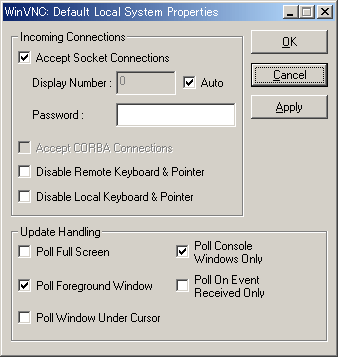WinVNC 3.3.3
SERVER
WinVNC は、Windows を遠隔から操作することが出来るようにするソフトウェアです。
フリーソフトですので気軽に試してみることが出来ます。
VNC
VNC は ORL が提供する、ネットワークからコンピュータを遠隔操作するためのソフトウェアです。
Windows 用、UNIX 用、Macintosh 用などがありますが、今回は Windows 用の VNC を扱います。現時点において、http://www.uk.research.att.com/vnc/ から入手することが出来ます。
インストール
上記のサイトからダウンロードしたファイルを展開します。今回は、Windows 9x/2000/NT 用の vnc-3.3.3r2_x86_win32.zip をダウンロードしました。
Windows 2000 にインストールしてみます。
展開すると vnc_x86_win32 というフォルダが出来上がります。この中に、Client ソフトの vncviewr と Server 用の winvnc が入っています。
まず、Server をインストールします。
winvnc フォルダの中に SETUP.EXE があるのでそれをダブルクリックしてセットアッププログラムを起動します。
するとはじめに、以前のバージョンの VNC が起動している場合にはそれを停止することと、Windows NT 4.0 へインストールする場合にはあらかじめ Service Pack 3 以降をインストールしていなければならないことが知らされます。
後は普通のソフトウェアと同様にセットアップを進めてください。
セットアップが完了すると、標準では C:\Program Files\ORL\VNC にインストールされます。また、スタートメニューにも VNC が登録されています。
続いて WinVNC をコンピュータの起動とともに自動実行するように設定します。
【スタート】 メニューから、【プログラム】 → 【VNC】 → 【Administrative Tools】 の中に一連の設定用プログラムが登録されますので、これらを利用します。
【Install WinVNC Service】 を起動すると、Windows NT のサービスとして WinVNC が登録されます。このプログラムは Administrators 権限で実行する必要があります。また、手動でインストールする場合は winvnc -install と install オプションをつけます。
サービスの登録が終了してもまだ VNC Server が起動していないので、今度は 【Start WinVNC Service】 を実行してサービスを起動します。
WinVNC をはじめて起動すると、サーバのセットアップダイアログが現れます。
あとはパスワードを設定して完了です。
遠隔操作をしてみる
サーバの設定が完了したら、遠隔から操作することが可能です。
サーバへ接続するソフトはもうひとつの方のフォルダ、vncviewer の中にあります。
vncviewer.exe を実行すると、どのサーバへ接続するかを入力するダイアログが現れます。
VNC server : の部分に、”サーバ名:画面番号” の形で入力します。たとえば、vnc.ez-net.jp:0 という感じです。なお、自分自身へ接続することは出来ないので注意してください。
サーバが見つかると、続いてパスワードの入力になります。
サーバの設定時に設定したパスワードを入力します。パスワードも正解すると、画面にサーバの画面が表示されます。
Ctrl + Alt + Del の入力が必要な場合は、左上の VNC アイコンを右クリックして、その中の Send Ctrl + Alt + Del を選択します。
VNC は JavaApplet によっても遠隔操作を行うことが出来ます。
Java がちゃんと動くブラウザで、URL にインストールしたサーバ名にポート番号 5800 番をつけて指定します。
たとえば http://vnc.ez-net.jp:5800/ という感じです。